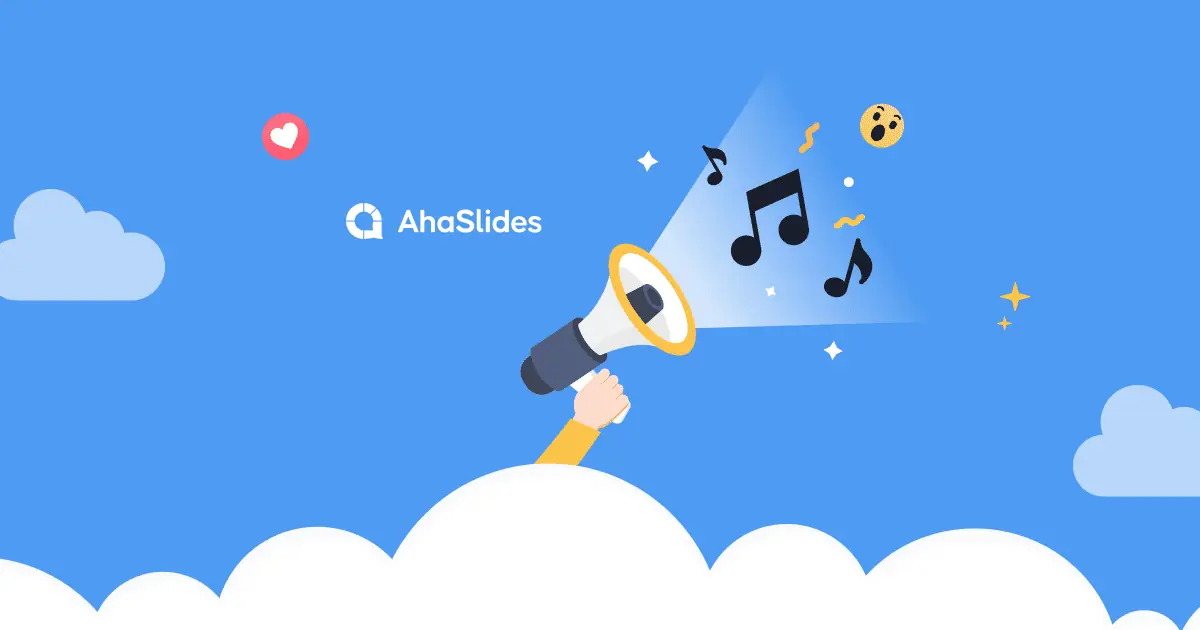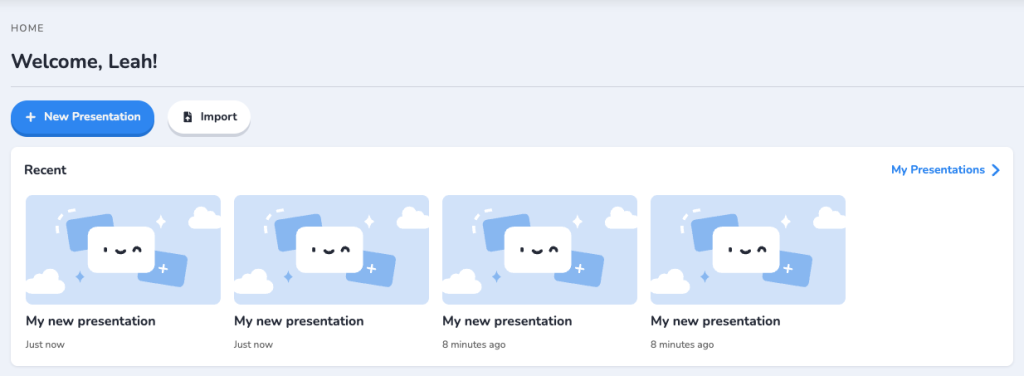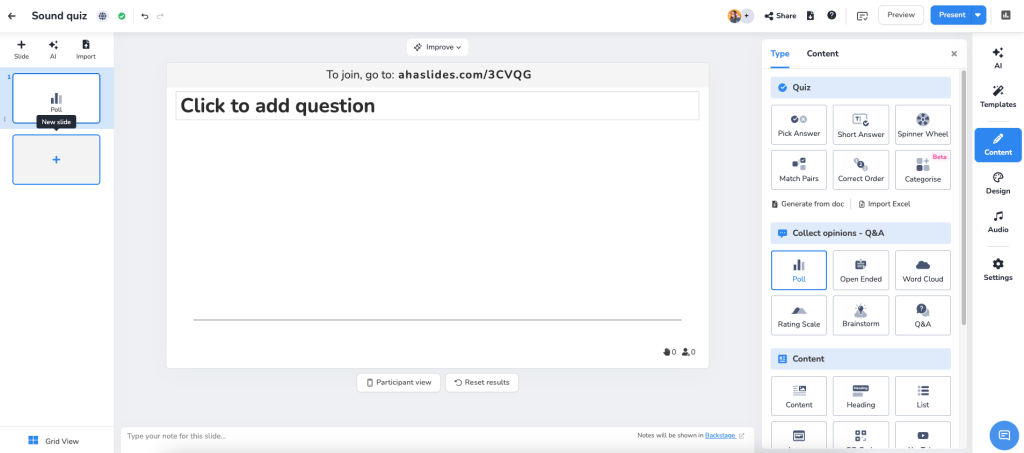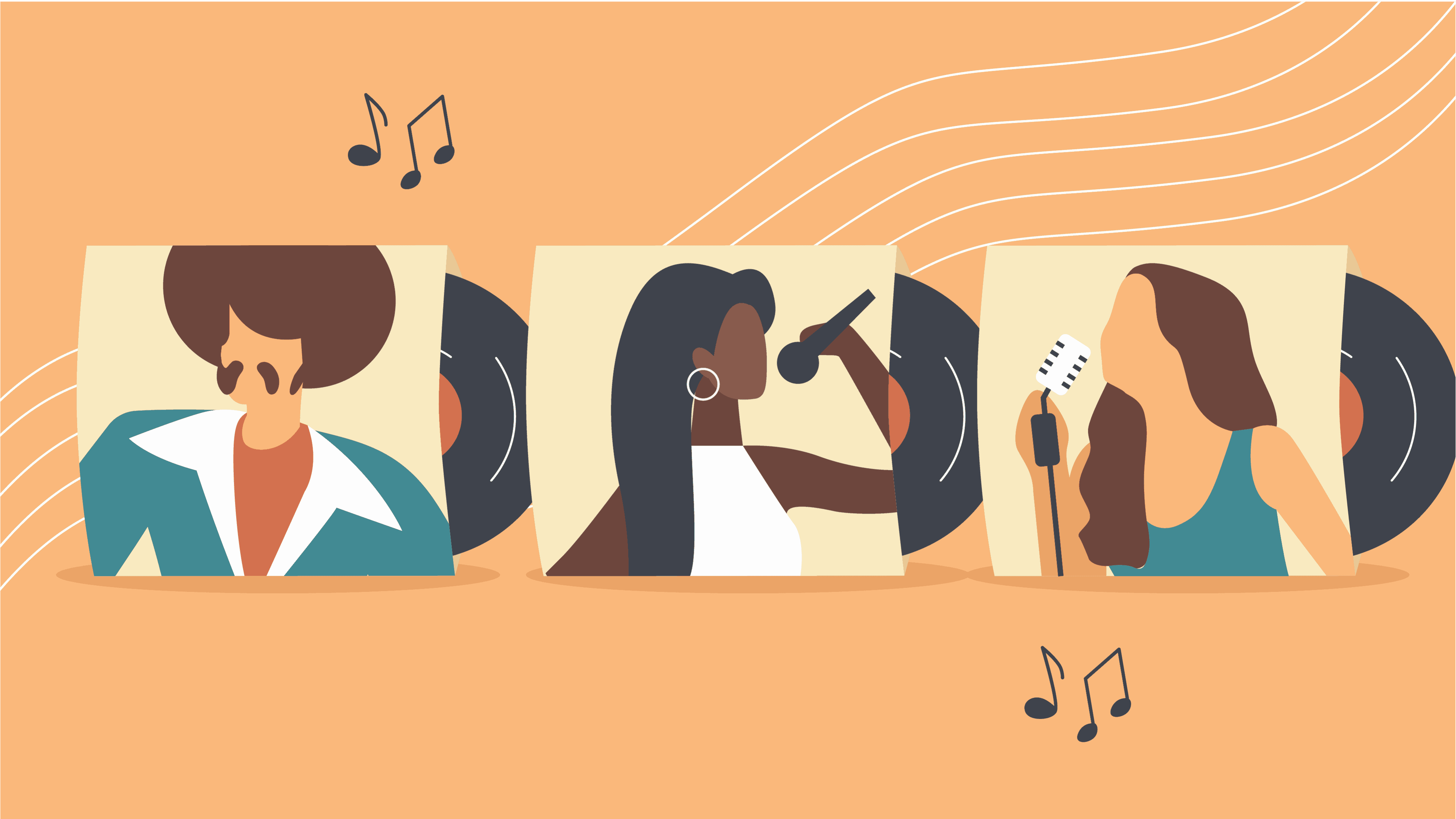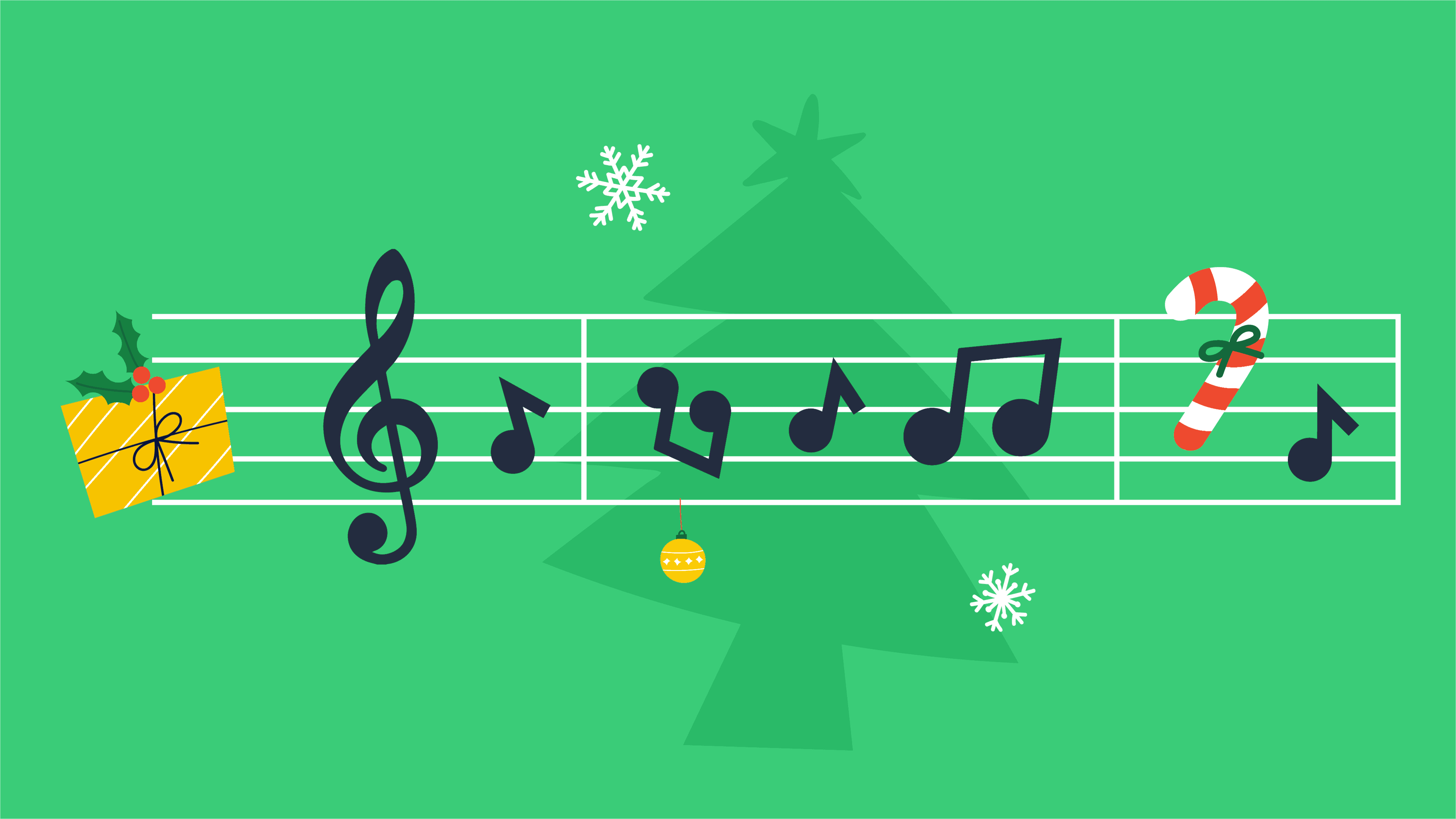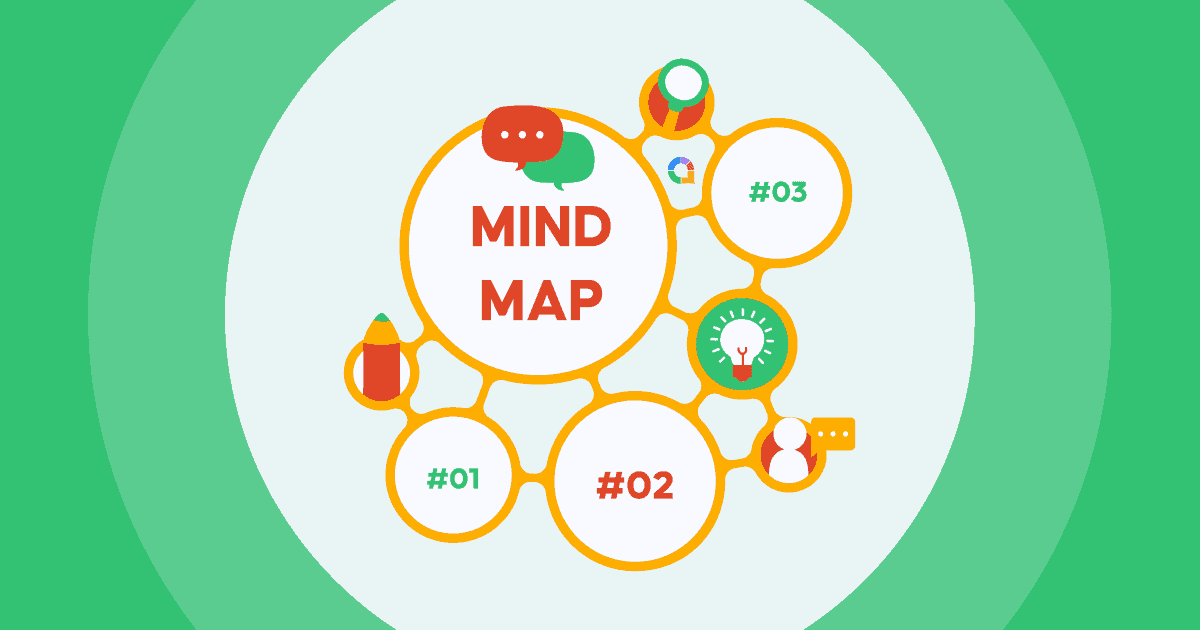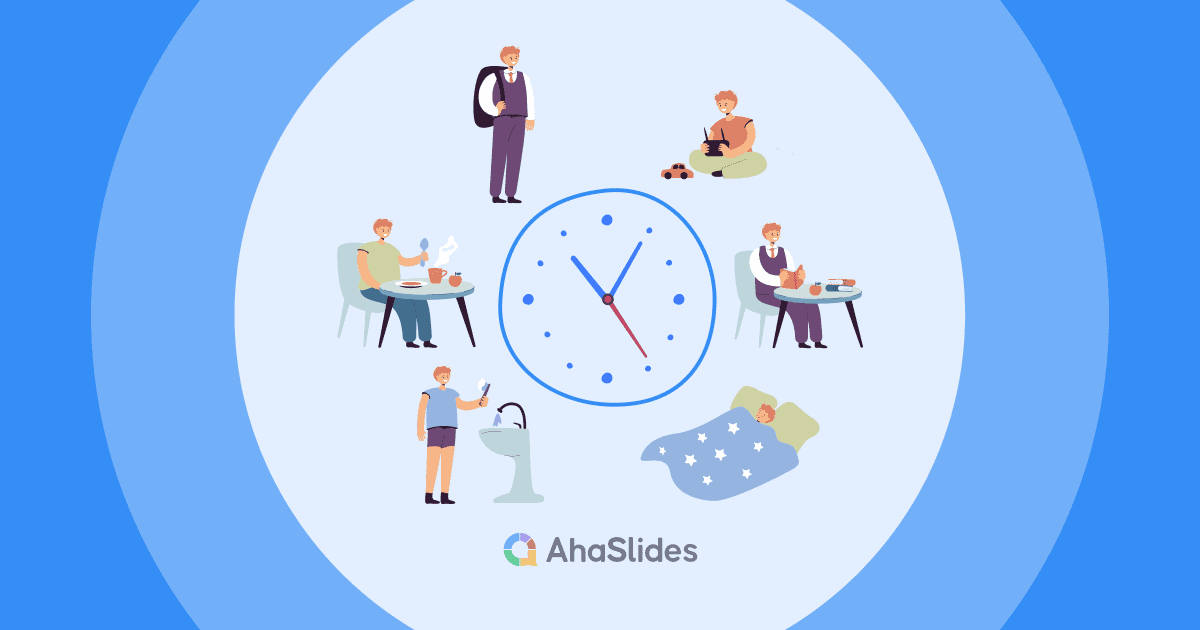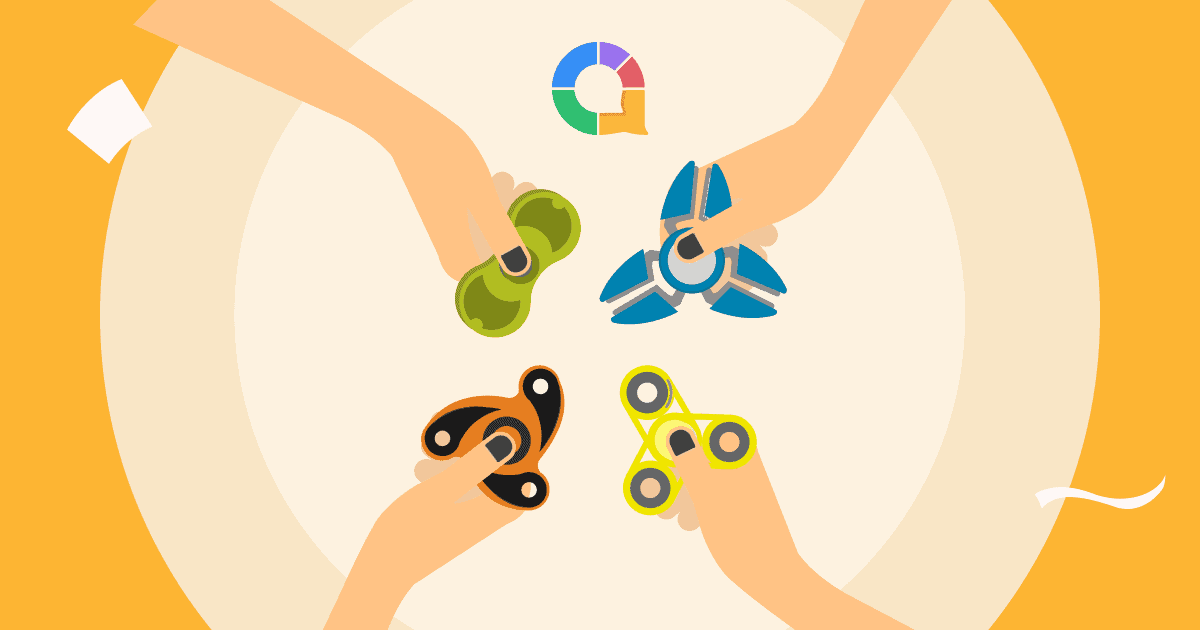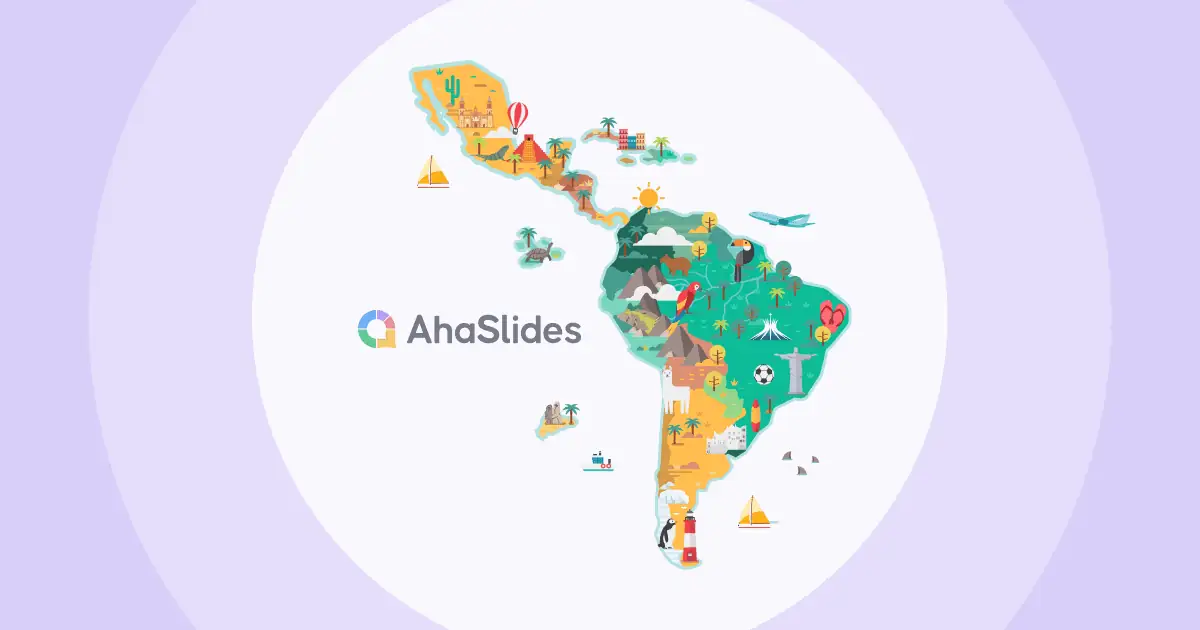Já ouviu a música tema de um filme e reconheceu o filme instantaneamente? Ou captou um trecho da voz de uma celebridade e a reconheceu imediatamente? Os quizzes sonoros aproveitam esse poderoso reconhecimento de áudio para criar experiências envolventes e divertidas que desafiam os participantes de uma forma única.
Neste guia, iremos orientá-lo criando seu próprio teste de adivinhação do som em apenas quatro etapas simples. Não é necessário conhecimento técnico!
Conteúdo
- Criar um teste de som
- Passo #1: Crie uma conta e faça sua primeira apresentação
- Etapa 2: criar um slide de teste
- Etapa 3: adicionar áudio
- Passo #4: Jogue um teste de som
- Outras configurações do questionário
- Modelos Gratuitos e Prontos para Usar
- Perguntas 20
- Perguntas mais frequentes (FAQ)
Crie seu Quiz de Som Grátis!
Um quiz de som é uma ótima ideia para animar as aulas, ou pode ser um quebra-gelo no início das reuniões e, claro, das festas!
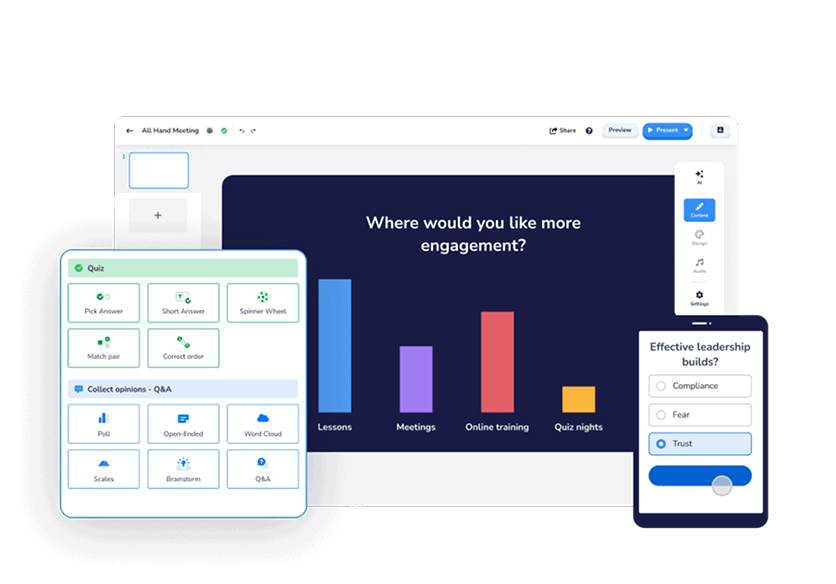
Como criar um quiz de som
Etapa 1: Crie uma conta e faça sua primeira apresentação
Se você ainda não tem uma conta AhaSlides, inscreva-se aqui.
No painel, escolha criar uma apresentação em branco se quiser pular o uso de modelos e IA para ajudar.
Etapa 2: Crie um slide de teste
O AhaSlides oferece seis tipos de questionários e jogos, 5 dos quais podem ser usados para fazer questionários sonoros (excluído o Spinner Wheel).
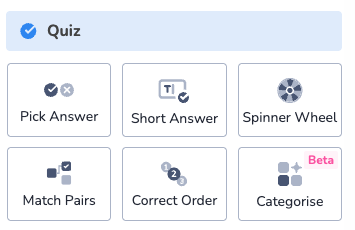
Aqui está um slide de teste (Escolha a resposta tipo) parece.
Alguns recursos opcionais para apimentar seu teste de som:
- Jogue em equipe: Divida os participantes em equipes. Eles precisarão trabalhar juntos para responder ao quiz.
- Prazo: Escolha o tempo máximo em que os jogadores podem responder.
- Pontos: Escolha o intervalo de pontos para a pergunta.
- Entre os melhores: Se você optar por habilitá-lo, um slide será exibido em seguida para mostrar os pontos.
Se você não estiver familiarizado com a criação de um questionário no AhaSlides, confira este vídeo!
Etapa 3: adicionar áudio
Você pode definir a faixa de áudio para o slide do questionário na guia Áudio.
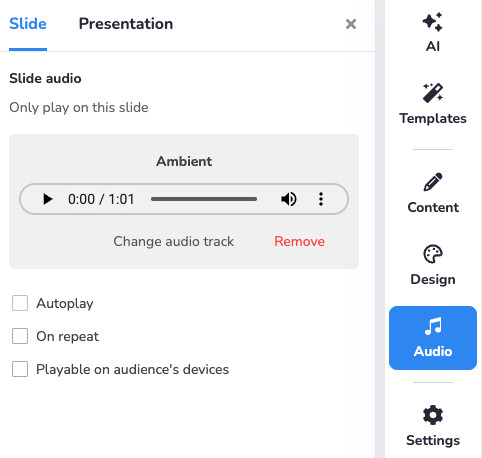
Selecione o áudio da biblioteca existente ou carregue o arquivo de áudio desejado. Observe que o arquivo de áudio deve estar em .mp3 formato e não é maior que 15 MB.
Se o arquivo estiver em qualquer outro formato, você pode usar um conversor online para converter seu arquivo rapidamente.
Existem também várias opções de reprodução para a faixa de áudio:
- Autoplay reproduz automaticamente a faixa de áudio.
- Na repetição é adequado para a faixa de fundo.
- Reproduzível nos dispositivos do público permite que o público ouça a faixa de áudio em seus celulares. Isso pode ser usado para um teste autodidata, onde o público pode responder ao teste em seu próprio ritmo.
Passo #4: Hospede seu Sound Quiz!
É aqui que a diversão começa! Após terminar a apresentação, você pode compartilhá-la com seus alunos, colegas, etc., para que eles participem e joguem o quiz sonoro.
Clique Presente na barra de ferramentas para iniciar a apresentação. Em seguida, passe o mouse sobre o canto superior esquerdo da tela para reproduzir o som.
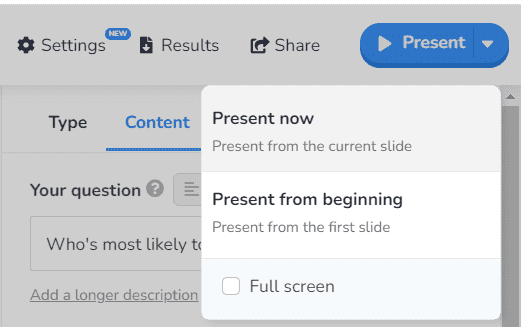
Há duas maneiras comuns de os participantes ingressarem, ambas as quais podem ser mostradas no slide da apresentação:
- Acesse o link
- Digitalize o código QR
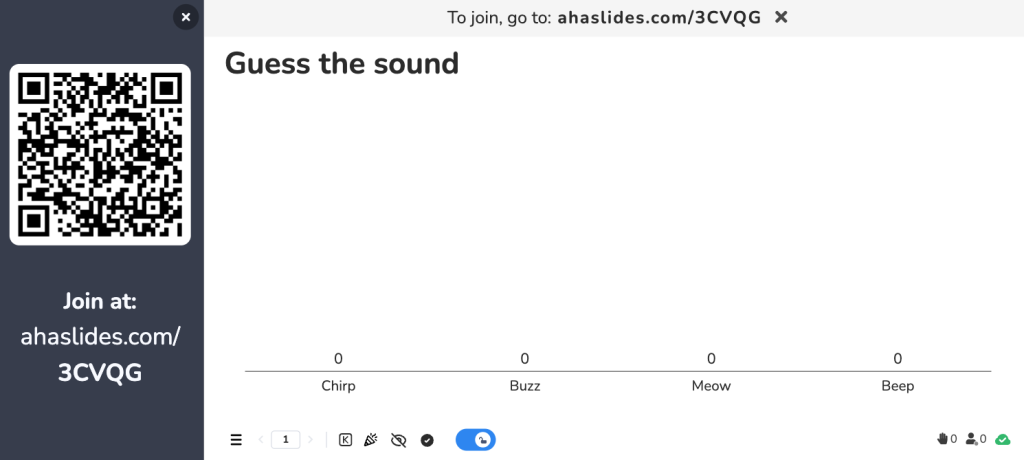
Outras configurações do questionário
Existem algumas opções de configuração de questionário para você decidir. Essas configurações são simples, mas úteis para o seu jogo de perguntas. Aqui estão alguns passos para configurar:
Escolha Configurações da barra de ferramentas e selecione Configurações gerais do questionário.
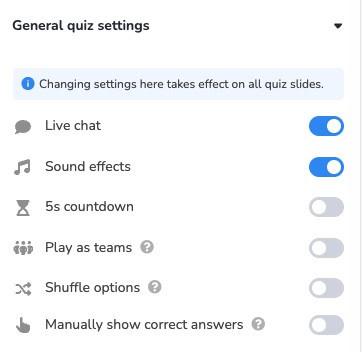
Existem 6 configurações:
- Ativar bate-papo ao vivo: os participantes podem enviar mensagens públicas de bate-papo ao vivo em algumas telas.
- Efeitos sonoros: A música de fundo padrão é reproduzida automaticamente na tela do lobby e em todos os slides da tabela de classificação.
- Ative uma contagem regressiva de 5 segundos antes que os participantes possam responder: Dê aos participantes algum tempo para ler a pergunta.
- Joguem em equipe: divida os participantes em grupos e compita entre equipes.
- Opções de embaralhamento: Reorganize as respostas em uma pergunta do teste para evitar trapaças.
- Mostrar manualmente as respostas corretas: Mantenha o suspense até o último segundo revelando a resposta correta manualmente.
Modelos Gratuitos e Prontos para Usar
Clique em uma miniatura para acessar a biblioteca de modelos e, em seguida, baixe qualquer quiz de som pronto gratuitamente! Confira também nosso guia sobre como criar um escolher teste de imagem.
Adivinhe o som Quiz: você consegue adivinhar todas essas 20 perguntas?
Você consegue identificar o farfalhar das folhas, o chiar de uma frigideira ou o canto dos pássaros? Bem-vindo ao emocionante mundo dos difíceis jogos de trivia! Prepare seus ouvidos e prepare-se para uma experiência auditiva sensacional.
Apresentaremos a você uma série de questionários sonoros misteriosos, que vão desde os sons do dia a dia até os mais indistinguíveis. Sua tarefa é ouvir com atenção, confiar em seus instintos e adivinhar a origem de cada som.
Você está pronto para desbloquear os testes de som? Deixe a missão começar e veja se você consegue responder a todas essas 20 perguntas "de arrepiar os ouvidos".
Pergunta 1: Que animal faz esse som?
Resposta: Lobo
Pergunta 2: Um gato está fazendo esse som?
Resposta: Tigre
Pergunta 3: Qual instrumento musical produz o som que você está prestes a ouvir?
Resposta: Piano
Pergunta 4: Quão bem você sabe sobre a vocalização dos pássaros? Identifique o som deste pássaro.
Resposta: Rouxinol
Pergunta 5: Qual é o som que você ouve neste clipe?
Resposta: Tempestade
Pergunta 6: Qual é o som deste veículo?
Resposta: Moto
Pergunta 7: Qual fenômeno natural produz esse som?
Resposta: Ondas do mar
Questão 8: Ouça este som. A que tipo de clima está associado?
Resposta: vendaval ou vento forte
Questão 9: Identifique a sonoridade desse gênero musical.
Resposta: Jazz
Pergunta 10: Qual é o som que você ouve neste clipe?
Resposta: Campainha
Questão 11: Você está ouvindo o som de um animal. Qual animal gera esse som?
Resposta: Golfinho
Questão 12: Há um pio de pássaro, você consegue adivinhar qual é a espécie de pássaro?
Resposta: Coruja
Questão 13: Você consegue adivinhar qual animal está fazendo esse som?
Resposta: Elefante
Questão 14: Qual música de instrumento musical é tocada neste áudio?
Resposta: Guitarra
Questão 15: Ouça este som. É um pouco complicado; qual é o som?
Resposta: digitação no teclado
Questão 16: Qual fenômeno natural gera esse som?
Resposta: O som da água do córrego fluindo
Pergunta 17: Qual é o som que você ouve neste clipe?
Resposta: Flutuação de papel
Questão 18: Alguém está comendo alguma coisa? O que é?
Resposta: Comer cenoura
Pergunta 19: Ouça com atenção. Qual é o som que você está ouvindo?
Resposta: Flapping
Pergunta 20: A natureza está chamando você. Qual é o som?
Resposta: Chuva Forte
Sinta-se à vontade para usar essas perguntas e respostas triviais de áudio para o seu teste de som!
Perguntas mais frequentes (FAQ)
Existe um aplicativo para adivinhar um som?
"Guess the Sound" de MadRabbit: Este aplicativo oferece uma ampla gama de sons para você adivinhar, desde ruídos de animais até objetos do cotidiano. Ele fornece uma experiência divertida e interativa com vários níveis e configurações de dificuldade.
O que é uma boa questão de som?
Uma boa pergunta sobre som deve fornecer pistas ou contexto suficientes para guiar o pensamento do ouvinte enquanto ainda apresenta um nível de desafio. Deve envolver a memória auditiva do ouvinte e sua compreensão das fontes sonoras do mundo ao seu redor.
O que é um questionário sonoro?
Um questionário de som é uma pesquisa ou um conjunto de perguntas destinadas a coletar informações ou opiniões relacionadas à percepção de som, preferências, experiências ou tópicos relacionados. Destina-se a coletar dados de indivíduos ou grupos sobre suas experiências auditivas, atitudes ou comportamentos.
O que é um teste de misofonia?
Um questionário de misofonia é um questionário ou questionário que visa avaliar a sensibilidade ou reações de um indivíduo a sons específicos que desencadeiam a misofonia. A misofonia é uma condição caracterizada por fortes respostas emocionais e fisiológicas a certos sons, muitas vezes referidos como "sons de gatilho".
Que sons ouvimos melhor?
Os sons que os humanos ouvem melhor estão tipicamente dentro da faixa de frequência de 2,000 a 5,000 Hertz (Hz). Essa faixa corresponde às frequências em que o ouvido humano é mais sensível, o que nos permite experimentar a riqueza e a diversidade da paisagem sonora ao nosso redor.
Que animal pode fazer mais de 200 sons diferentes?
O Northern Mockingbird é capaz de imitar não apenas as canções de outras espécies de pássaros, mas também sons como sirenes, alarmes de carros, cães latindo e até sons feitos pelo homem, como instrumentos musicais ou toques de celular. Estima-se que um mockingbird possa imitar 200 cantos diferentes, mostrando seu impressionante repertório de habilidades vocais.